
【iOS15対応】ショートカットの通知をオフにする方法と注意点
みなさんは、iPhoneのショートカットアプリを使用していますか?
アプリのアイコンのデザイン変更や充電時のサウンドの変更に利用している人が多いですが、ショートカットが実行される度に表示される通知が煩わしいと感じることはないでしょうか?
そこで今回は、ショートカットの通知をOFFにする方法を紹介します。
Contents[OPEN]
ショートカットの通知をオフにする方法
さっそく、ショートカットアプリの通知をOFFにする方法を紹介していきます。
ショートカットの通知表示は2種類あります。両方バナー通知ですが、ショートカットアプリのアイコンと一緒に表示される通知と、「✔」マークが付いた通知の2種類があります。
ショートカットアプリのアイコンと一緒に表示される通知は、充電の際のサウンドの変更など、iPhoneの機能に関連したショートカットの通知で、「✔」マークが付いた通知はアプリに関連したショートカットの通知です。
通知をOFFにする方法はそれぞれ異なるので、これから順番に紹介します。最初に紹介するのは、ショートカットアプリのアイコンと一緒に表示される通知をOFFにする方法です。
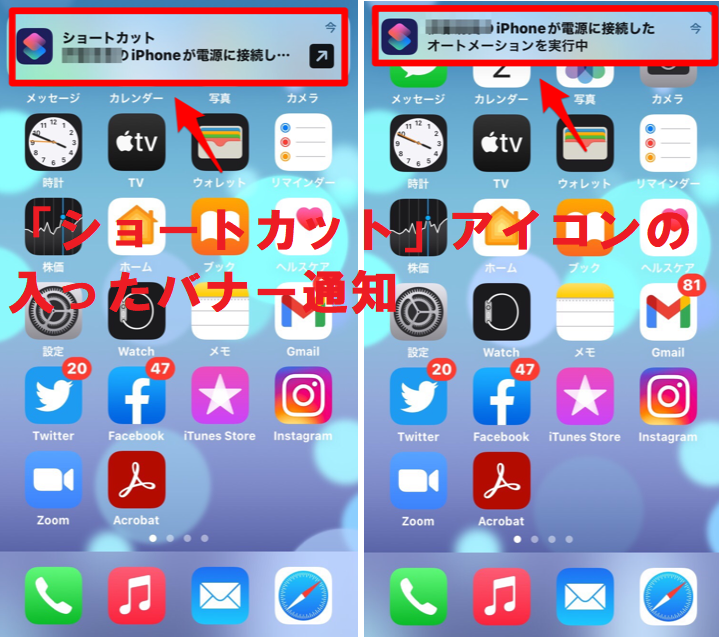
設定のスクリーンタイムから通知をオフにする
ホーム画面にある「設定」アプリをタップして開きましょう。
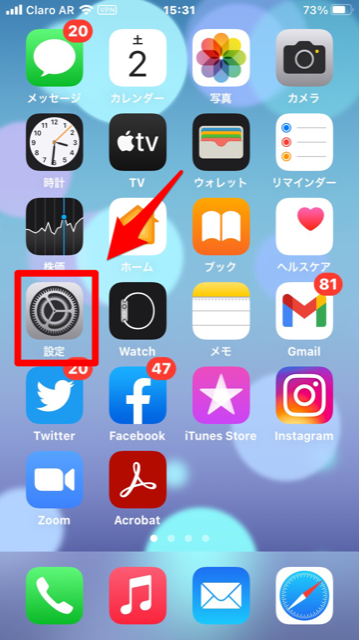
「設定」画面が立ち上がったら、画面を下に向かってスクロールしてください。
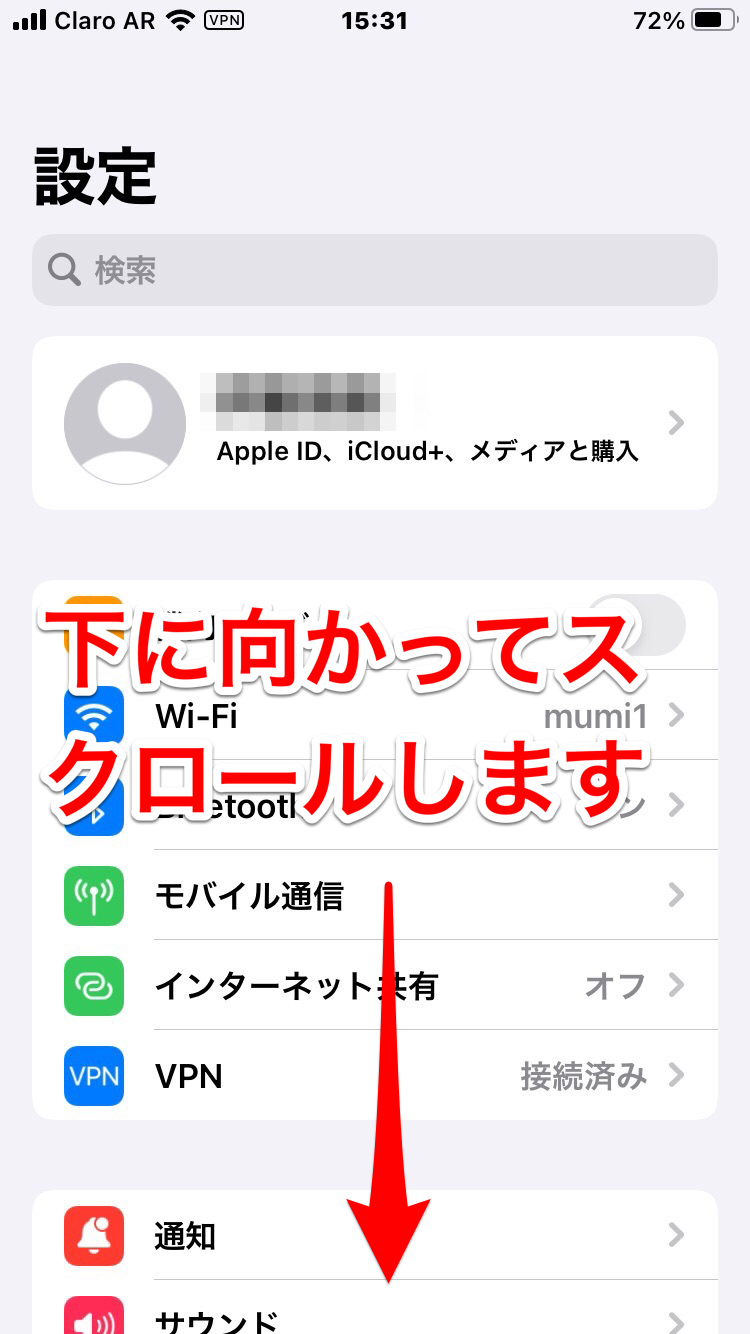
表示されているメニューの中に「スクリーンタイム」があるので選択しタップしましょう。
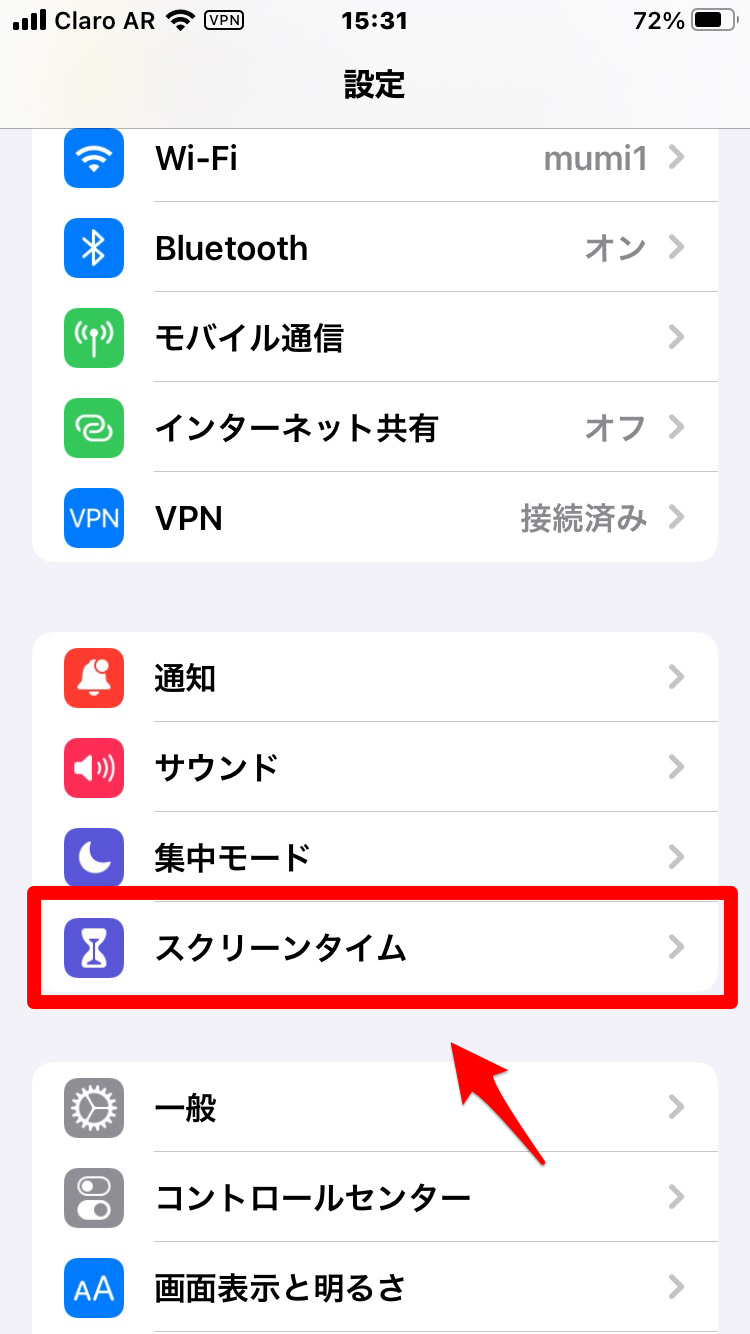
「スクリーンタイム」画面が立ち上がるので、画面の一番上に表示されている棒グラフの下にある、「すべてのアクティビティを確認する」を選択しタップしてください。
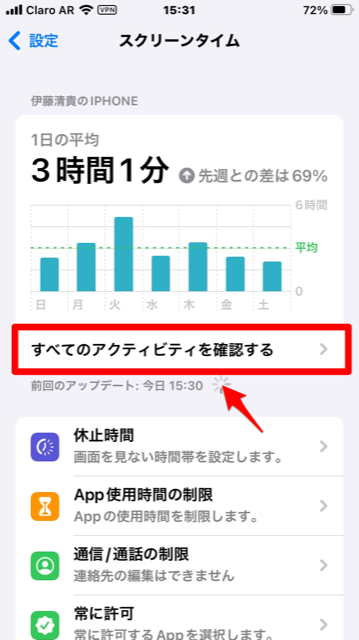
画面の上部に「週」と「日」があるので、「日」を選択しタップしましょう。そして画面を下に向かってスクロールしてください。
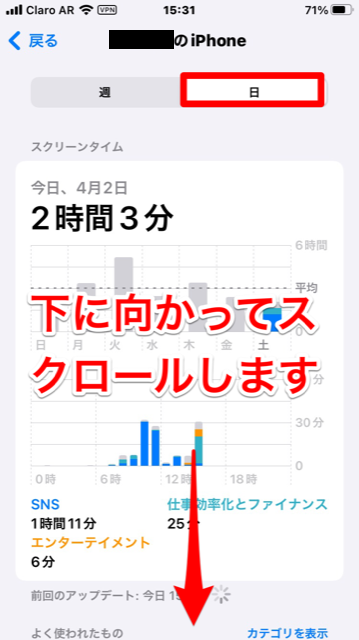
表示されているメニューの一番下に「通知」があり、その中に「ショートカット」があるので選択しタップしましょう。もしない場合は「表示を増やす」をタップしてください。
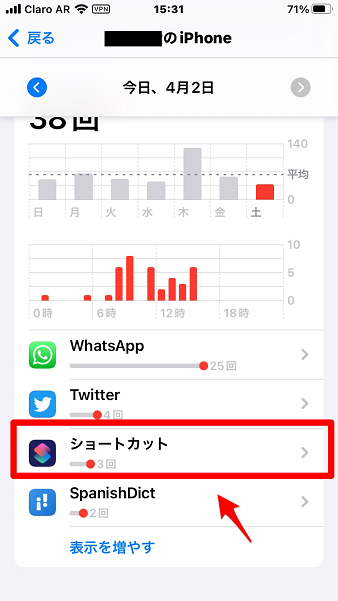
「ショートカットの通知設定」画面が立ち上がるので、メニューの一番上にある「通知を許可」をOFFに設定しましょう。
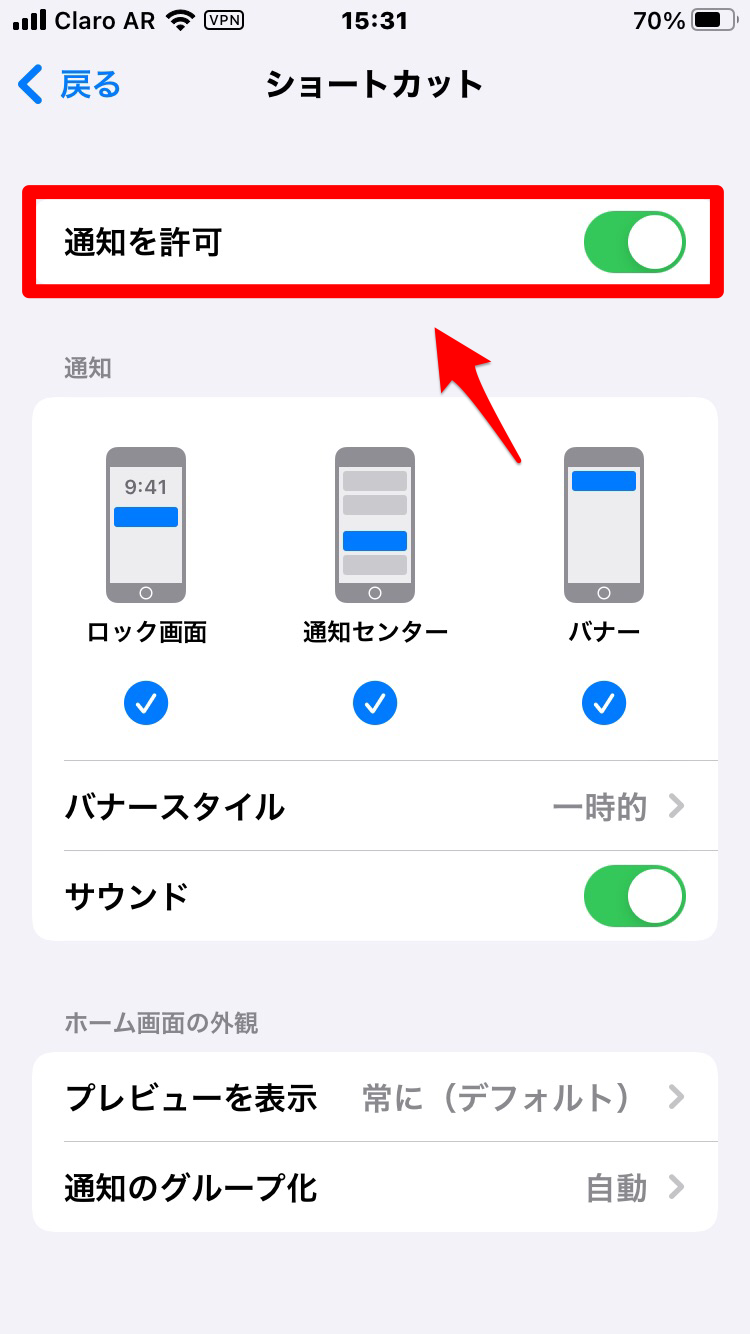
通知のところに「ショートカット」が出ないときは?
「すべてのアクティビティを確認する」画面にあるメニューの「通知」欄に、「ショートカット」がない場合があります。
ショートカットを作成していなければ当然表示はされませんが、ショートカットを作成していたとしても、これまで1度も通知がされていないと表示はされません。
「ショートカット」の表示がない場合は、「<」をタップして数日前の記録を表示させれば、「ショートカット」が出てくるかもしれません。
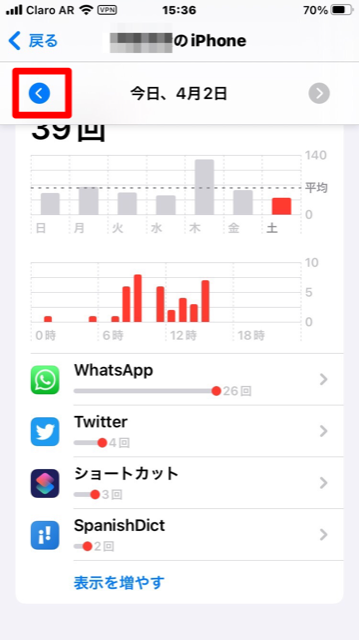
ショートカットを作成したのが数週間前のことなら、画面の上部になる「週」を選択してください。
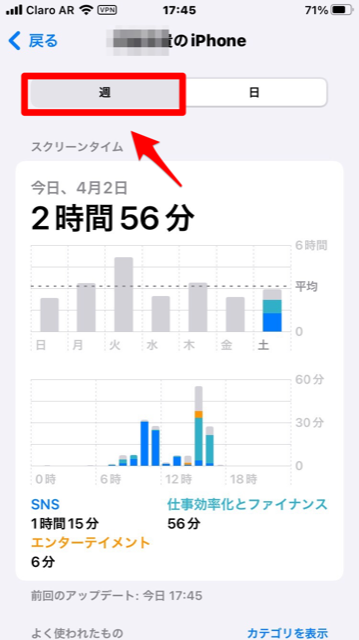
そして「<」をタップして数週間後までさかのぼれば、「ショートカット」が出てくる可能性が高いです。。
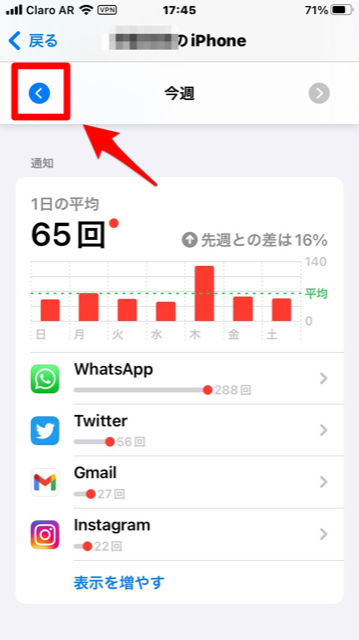
チェックマーク付きのショートカット通知を削除する方法
続いて、「✔」マークが付いた通知をOFFにする方法を説明します。
この設定は「設定」アプリからは行えません。ショートカットアプリ上で行います。
チェックマーク付きの通知が来るタイミングとは
この記事で紹介しましたが、「✔」マークが付いた通知はアプリに関連したショートカットの通知で、アイコンの変更や起動方法などを変更したアプリを起動させると表示されます。
